O macOS possui um utilitário de seleção de cores. Ele já existe há anos, mas, da maneira como é incorporado no sistema operacional, parece um recurso que só pode ser acessado em aplicativos selecionados. Por exemplo, você pode acessar o seletor de cores no aplicativo Mail, mas não no Safari. Você pode usar o seletor de cores no macOS como um aplicativo independente, se desejar. Há um pequeno truque para acessá-lo, mas nada muito complicado. Como o seletor de cores faz parte do macOS há anos, isso funcionará em praticamente qualquer versão do sistema operacional que você possa estar executando. Assumimos, no mínimo, que isso funcionará já em Snow Leopard.
Seletor de cores AppleScript
Para usar o seletor de cores no macOS como umaplicativo autônomo, você precisa acessá-lo através de um Apple Script. Abra o aplicativo AppleScript no seu Mac. Está na pasta Utilitários. Com o aplicativo aberto, digite o seguinte;
choose color

É isso aí. Agora você precisa salvar o script. Vá para Arquivo> Salvar. Salve o script como um aplicativo e salve-o na pasta Aplicativos. É melhor nomear o Color Picker para facilitar a identificação e o acesso mais tarde, mas você pode nomear qualquer outra coisa que lhe convenha.
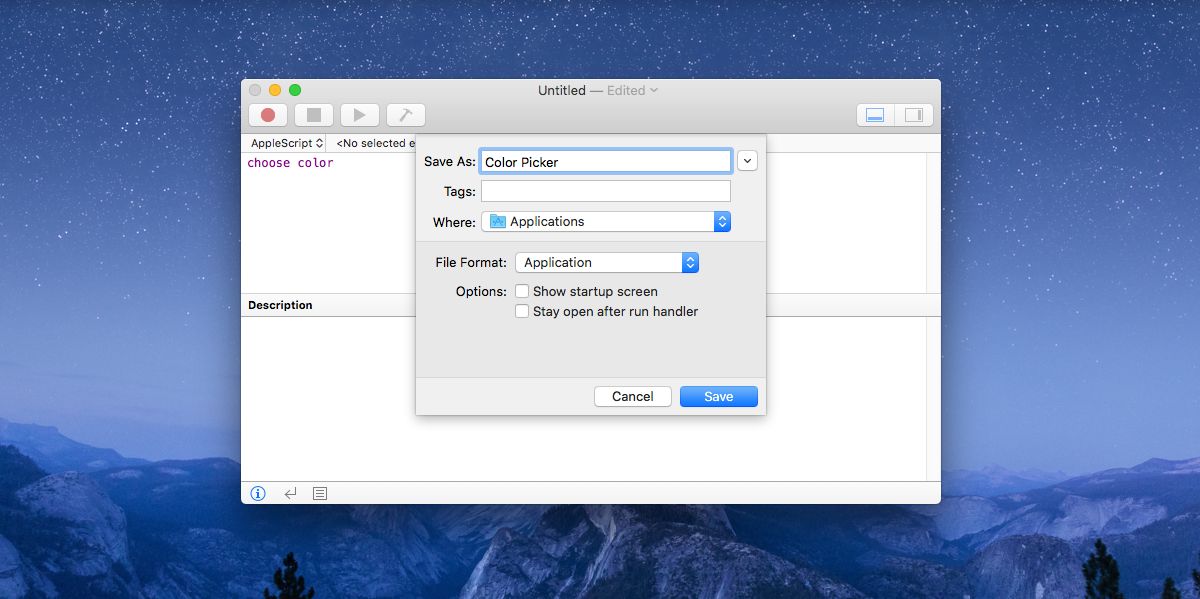
Abra o Launchpad e você verá um novo ícone de script da Apple com o mesmo nome com o qual você salvou o script. Clique nele para abrir o Seletor de cores.
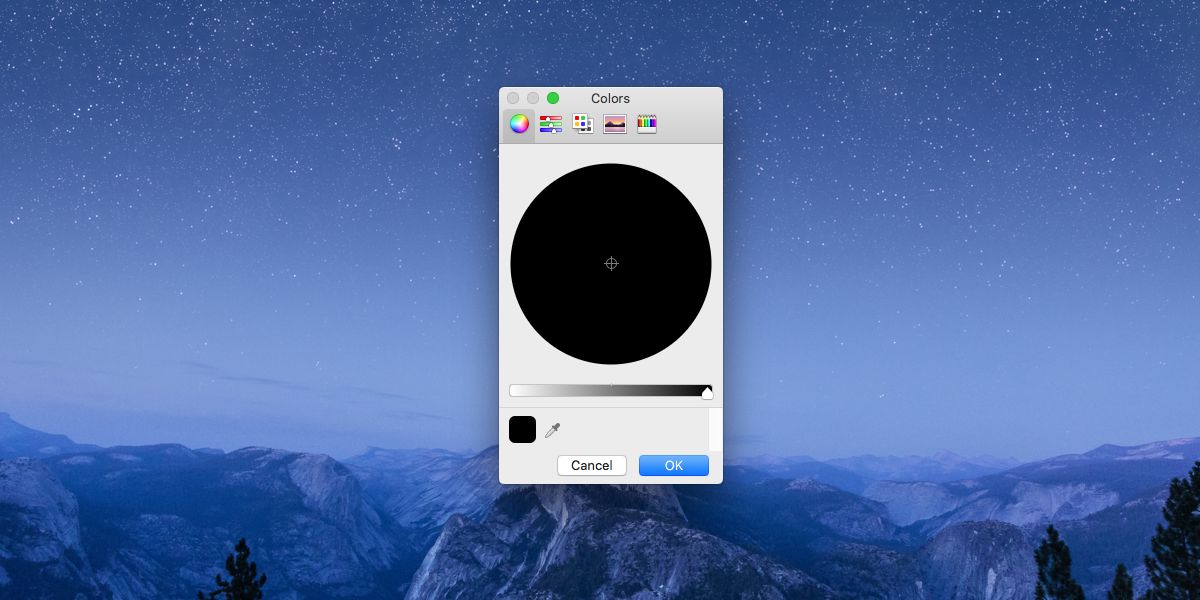
Seletor de cores no macOS
O seletor de cores no macOS possui recursos básicos; istosuporta cores da web, CMYK, RGB e HEX, há uma roda de cores, um espectro de cores, uma paleta de cores e o layout de giz de cera. Você pode explorar as cores com todos esses layouts diferentes. Para realmente escolher uma cor de uma imagem na tela, clique no botão Conta-gotas na parte inferior ao lado da amostra de cores atual. Ele transformará o cursor em uma lente ampliada. Clique em qualquer lugar para escolher a cor.
Embora esse script tenha sido salvo como um aplicativo, elenão possui as propriedades que um aplicativo típico do macOS possui. Você perceberá isso quando estiver tentando sair do seletor de cores e a opção Sair no ícone da estação não ajudará. O botão Fechar também está inativo. Para fechar o seletor de cores, você deve tocar na tecla Escape.
Uma parte dessa peculiaridade, o seletor de coresfunciona como qualquer outro aplicativo. Se você tiver tempo, poderá alterar o ícone do aplicativo AppleSript criado e facilitar a identificação do seletor de cores no macOS na barra de ativação.













Comentários